Как учитывать наличные и кассы
Наличные и кассы — это тоже деньги. Отличие от расчётных счетов только в материальной форме.
В целях учета наличные и кассы — это всего лишь места хранения денег, такие же как и расчётный счёт, поэтому в Adesk наличные движения ведутся так же как и расчетные счета.
🔎 Пример:
У вас в компании есть 2 кассы на розничных точках, и «конверт», куда вы складываете наличные «на черный день».
Для правильного отображения описываемой ситуации вам потребуется сделать следующее — завести в Adesk эти сущности.
Для этого выполним шаги ниже:
- Перейдите в раздел Настройки;
- Далее выберите Банковские счета;
- Вверху экрана раздела Банковские счета нажмите кнопку Добавить вручную
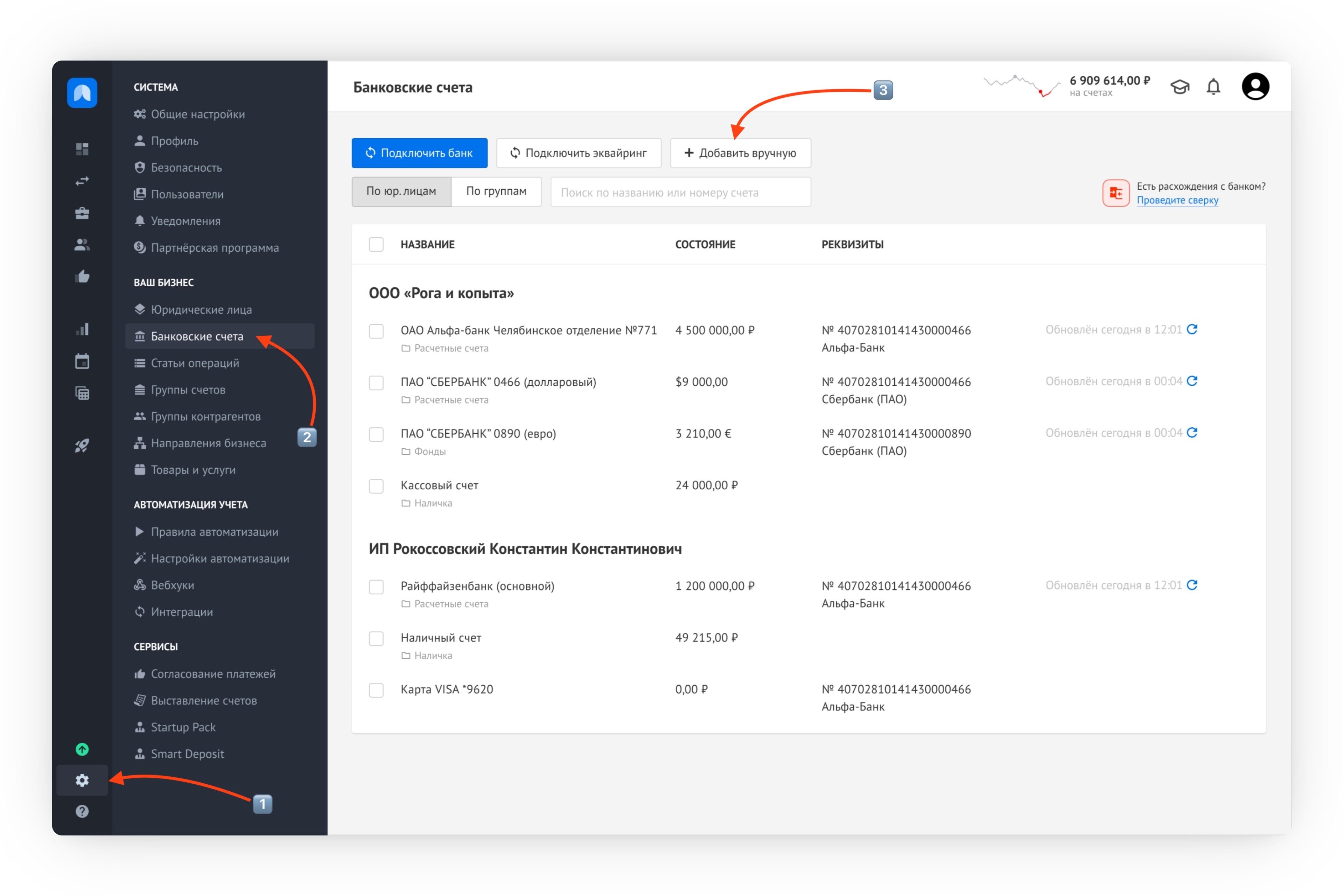
Далее:
- В открывшемся окне выберите тип счета Наличные или касса
- Дайте название месту хранения денег (в нашем примере «Конверт "На черный день"»)
- Выберите юридическое лицо, к которому относится счёт
- Выберите валюту счёта
- При необходимости добавьте начальный остаток — сумму, которая была в кассе на начало дня (до первой операции)
- Выберите дату, на которую вносите начальный остаток
- Нажмите кнопку Добавить:
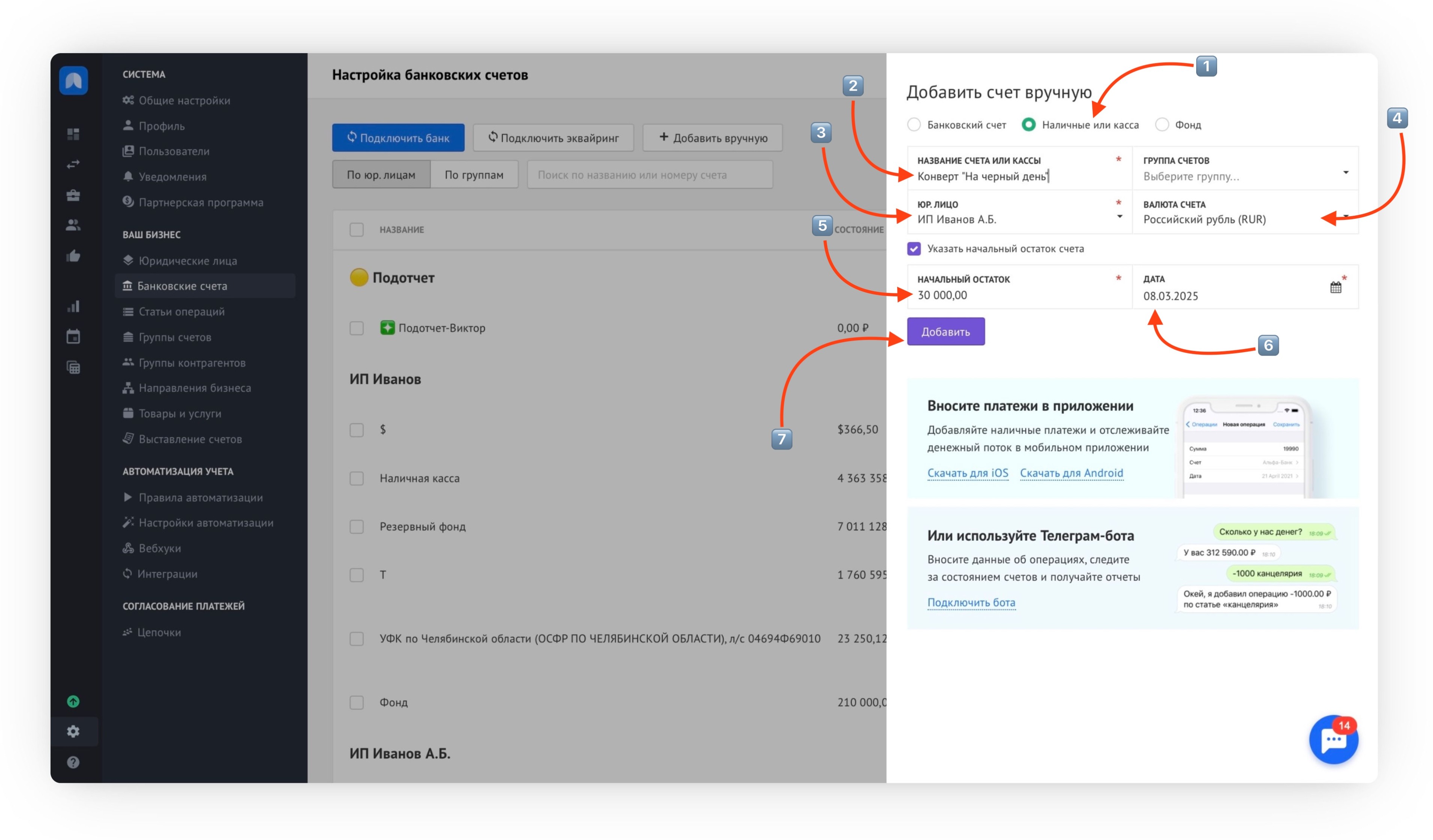
✅ Поздравляем — первый расчётный счёт добавлен. Повторите этот этап, если вам требуется завести несколько расчётных счетов. В результате список будет выглядеть примерно так:
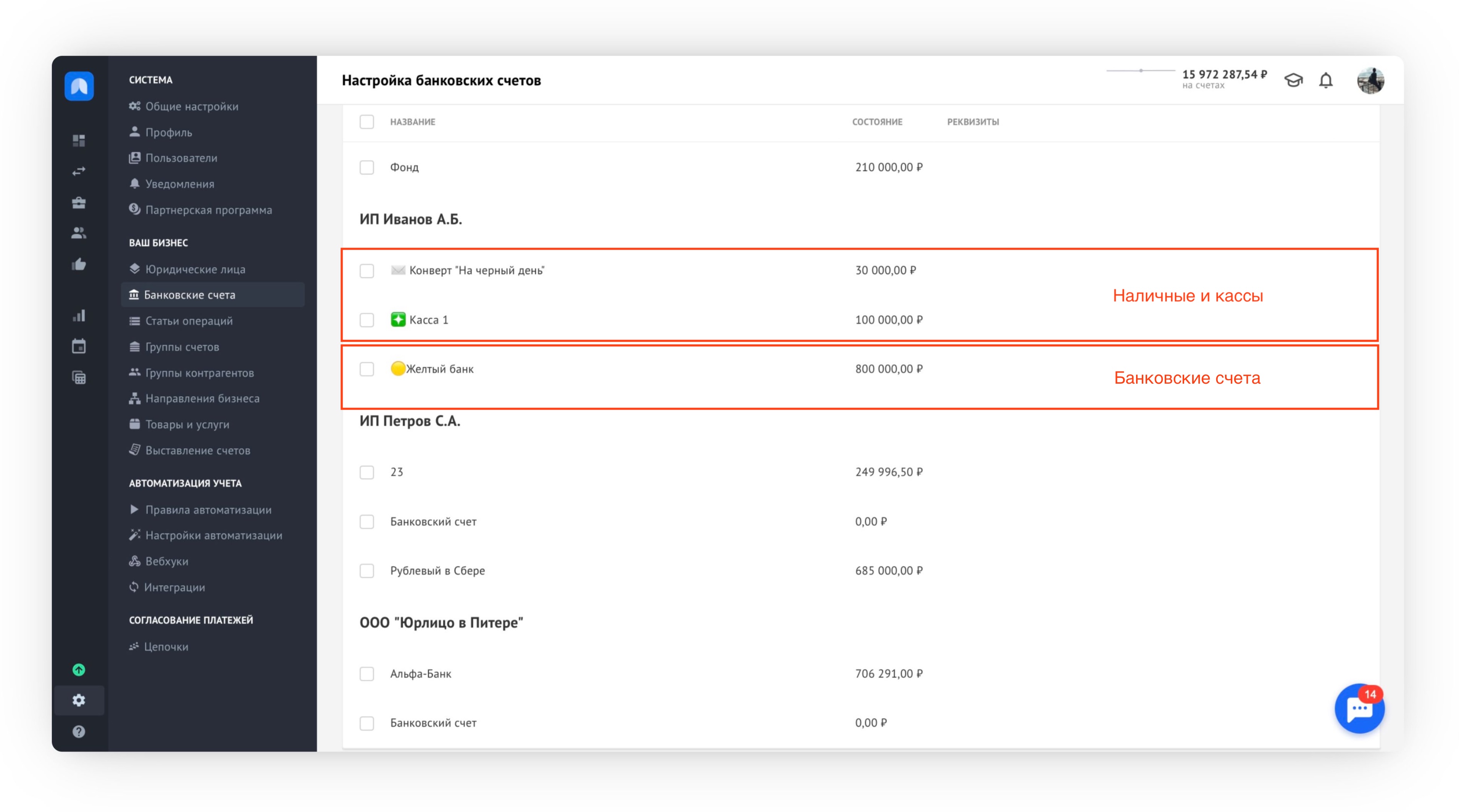
Как отражать операции с наличными и кассами?
Поскольку с наличными деньгами не существует синхронизации и у них нет api, операции с наличными придётся вести ручными методами. Есть несколько способов.
Способ первый: занести операцию с компьютера
Чтобы занести операцию с компьютера, нужно:
- Перейти в раздел Операции
- Нажать на кнопку Приход, Расход, Перевод в зависимости от того, какую операцию вы хотите внести:
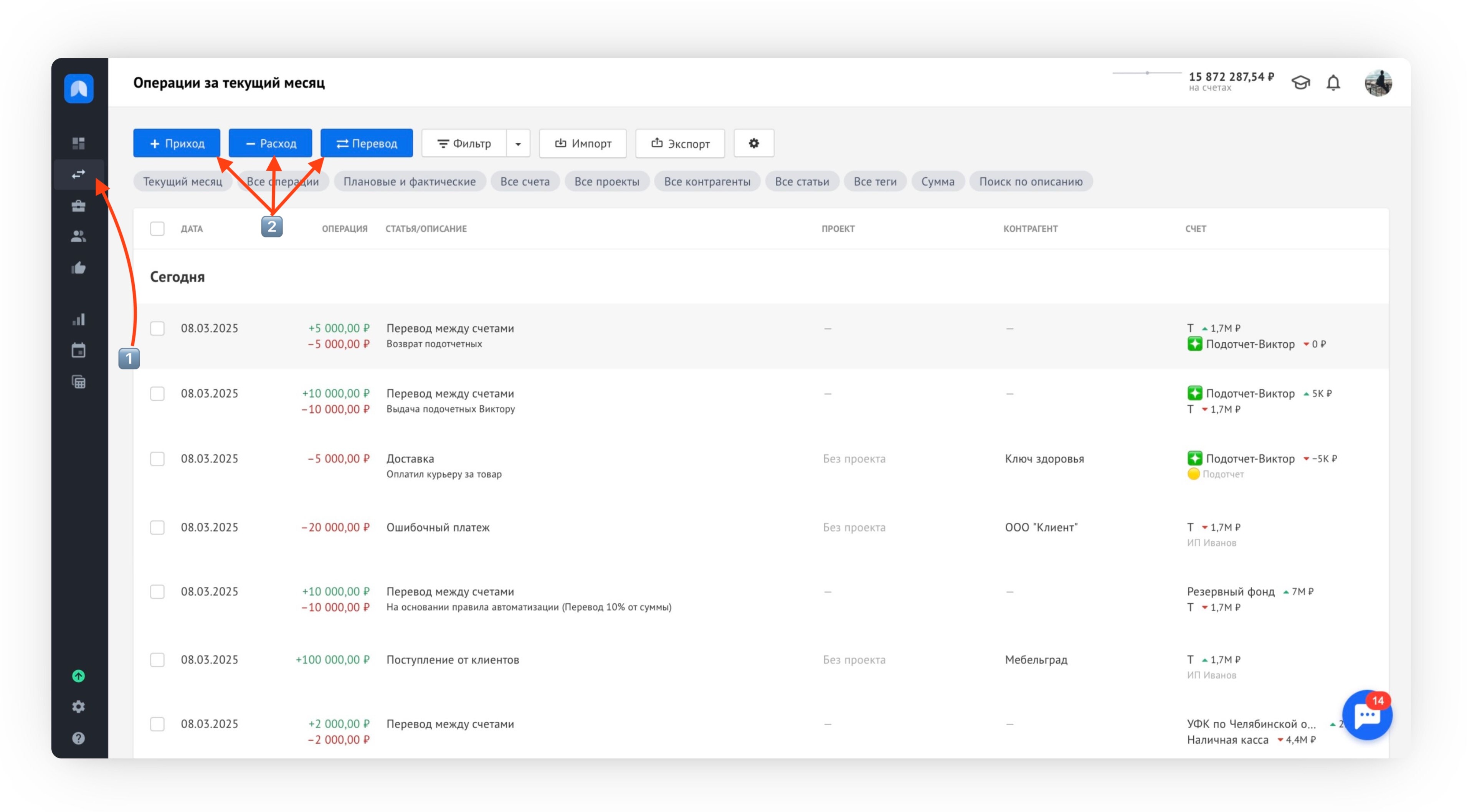
Далее:
- В появившемся окне выберите расчетный счет, связанный с наличными
- Введите сумму операции
- Выберите статью операции
- Укажите дату, в которую была совершена операция
- Выберите контрагента
- Выберите проект [Необязательно]
- Введите описание [Необязательно]
- Выберите галочку Учитывать в обязательствах [Если необходимо]
- Сделайте начисление на нужную вам дату [Если необходимо]
- Нажмите кнопку Добавить:
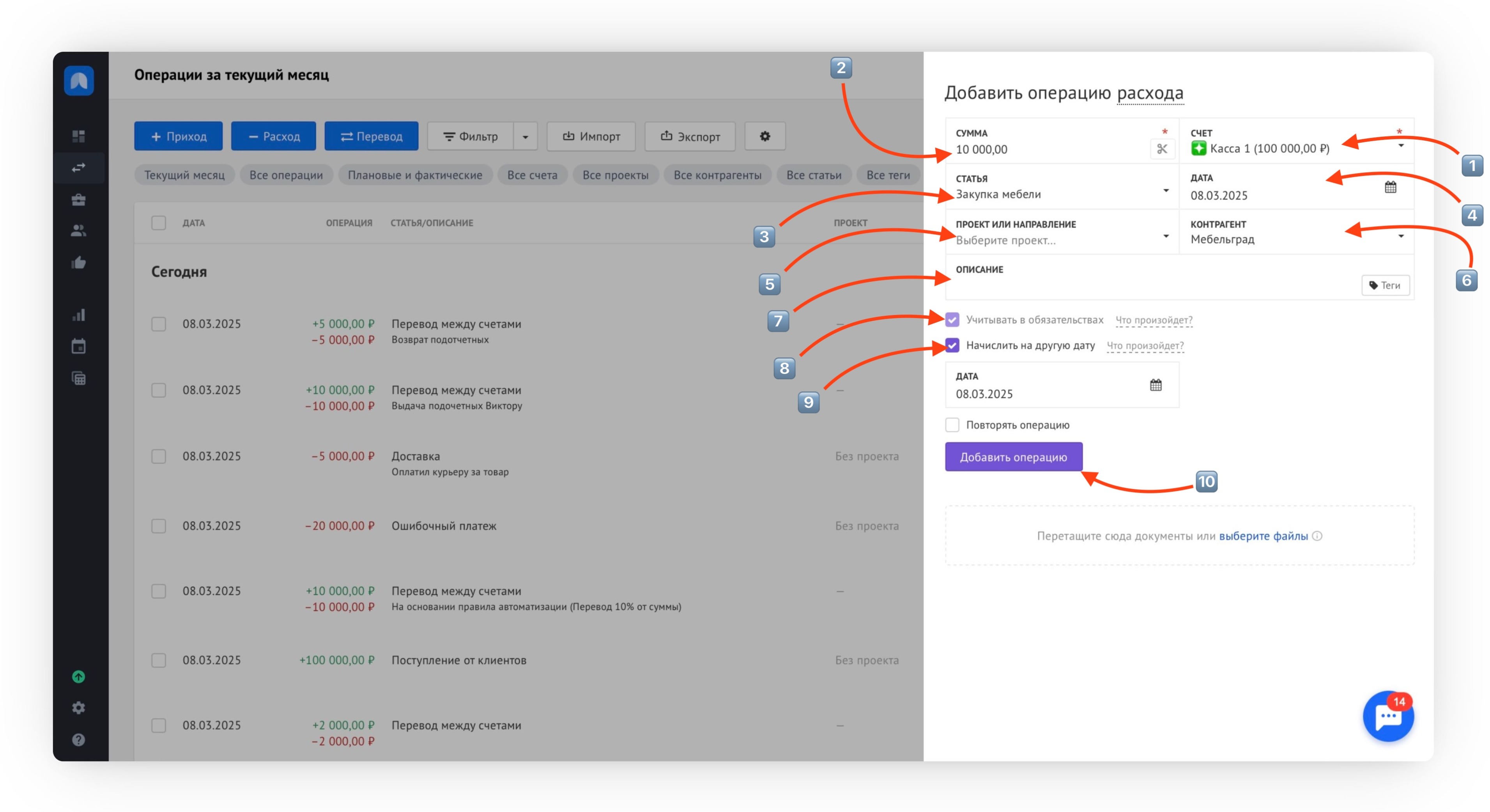
✅ Операция отразится в списке операций, и будет отражена в отчете о движении денег с нужными параметрами.
Способ второй: занести операцию из мобильного приложения
С мобильного приложения удобно добавлять операции сотрудникам на местах, или когда вы в дороге.
Чтобы занести операцию в учет, нужно:
- Открыть приложение и перейти на экран операции.
- Нажать на кнопку со знаком ➕ и в выпадающем списке выбрать Поступление, Расход, Перевод в зависимости от того, что нужно.
- Откроется экран операций:
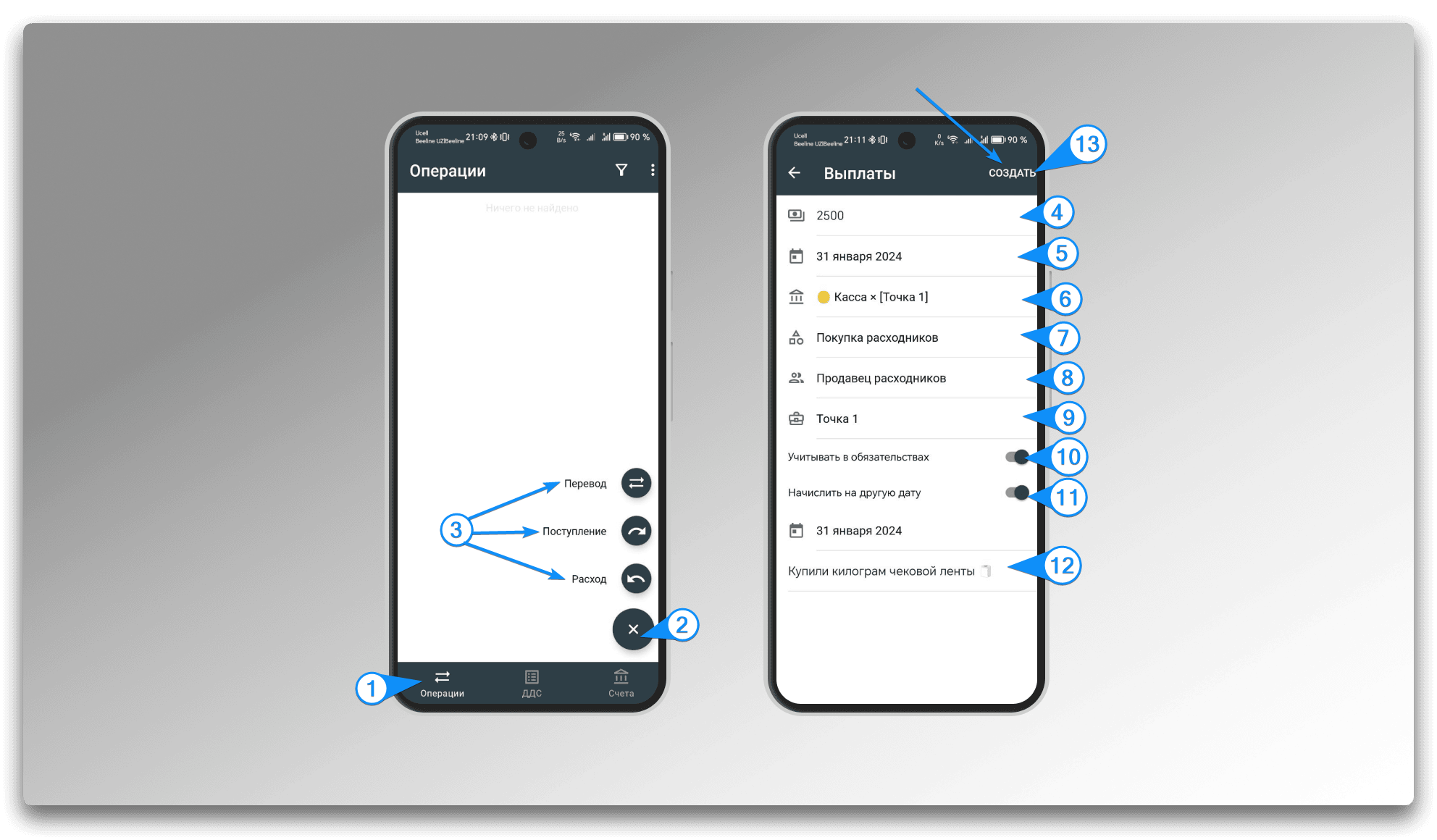
Далее:
- В появившемся окне введите сумму.
- Выберите дату, когда была проведена операция.
- Выберите наличный счёт, по которому хотите отразить операцию.
- Выберите статью.
- Выберите контрагента.
- Выберите проект [Необязательно]
- Выберите галочку «Учитывать в обязательствах» [Если необходимо]
- Сделайте начисление на нужную вам дату. [Если необходимо]
- Введите описание [Необязательно]
- Нажмите кнопку «Создать» в верхнем правом углу экрана.
✅ Отлично! Операция сохранена в системе.
Способ третий: Занести операцию через Телеграм-бот
Телеграм-бот позволяет быстро записать сумму операции и её описание, чтобы в дальнейшем распределить её.
⚠️ Важно:
Для этого подключите бота по инструкции: Интеграция с Telegram: бот для внесения операций через мессенджер.
- Отправьте боту сообщение с суммой и после суммы введите описание платежа.
- Выберите счёт, по которому хотите отразить списание или зачисление.
- Получите подтверждение, что платеж учтен:
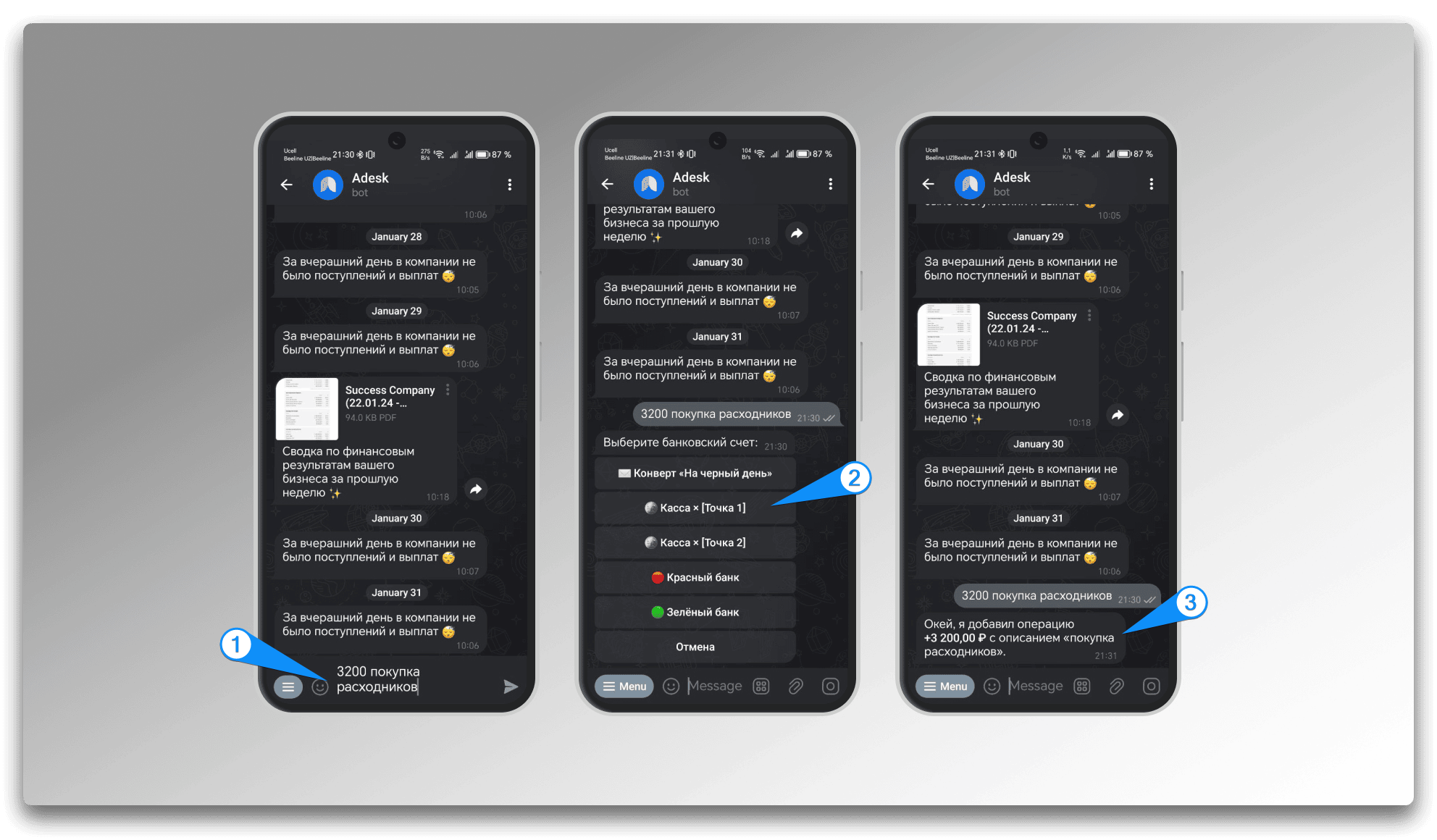
✅Так операция точно будет учтена в системе, но потребует разнесения с компьютера или из мобильного приложения.
Способ четвертый: вести наличку в таблице, а потом импортировать к нам.
Не самый изящный способ учета наличных, но подойдёт тем, кто привык сперва работать в таблице, а только потом переносить в итоговые системы.
Adesk поддерживает загрузку и импорт операций из классических Excel-файлов. Для справки рекомендуем прочитать статью про импорт:
- Для работы вам понадобится шаблонный файл - это файл, который Adesk принимает для импорта операций. Заполните этот файл операциями, которые вы хотите отразить как движения по наличным счетам
- После этого перейдите на вкладку Операции и нажмите кнопку Импорт:
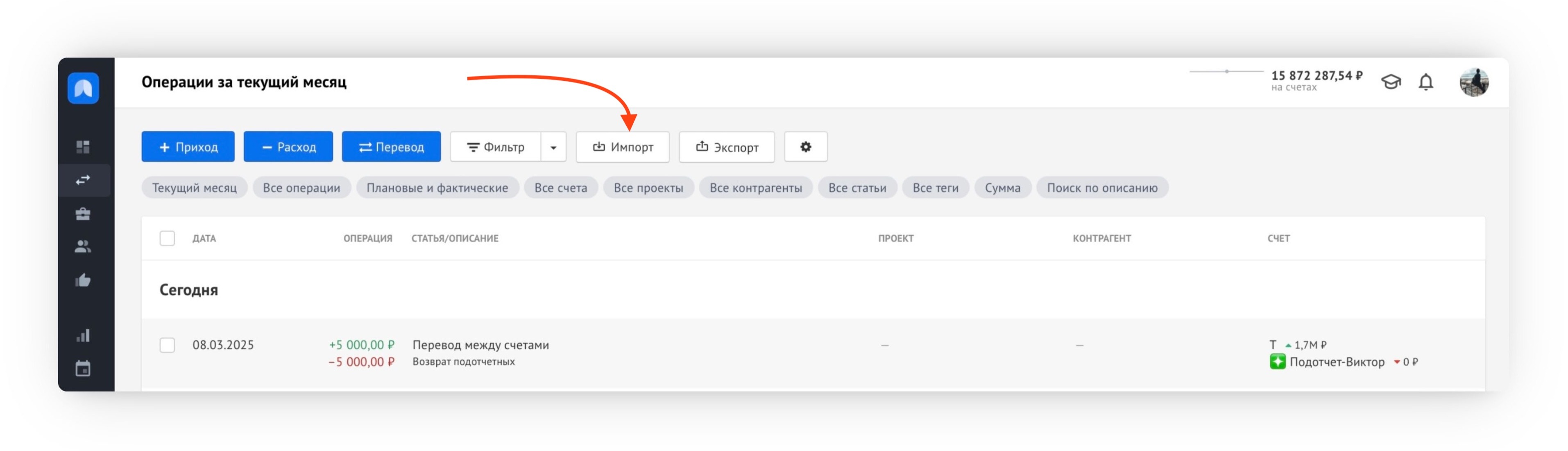
- Затем выберите Excel и загрузите файл:
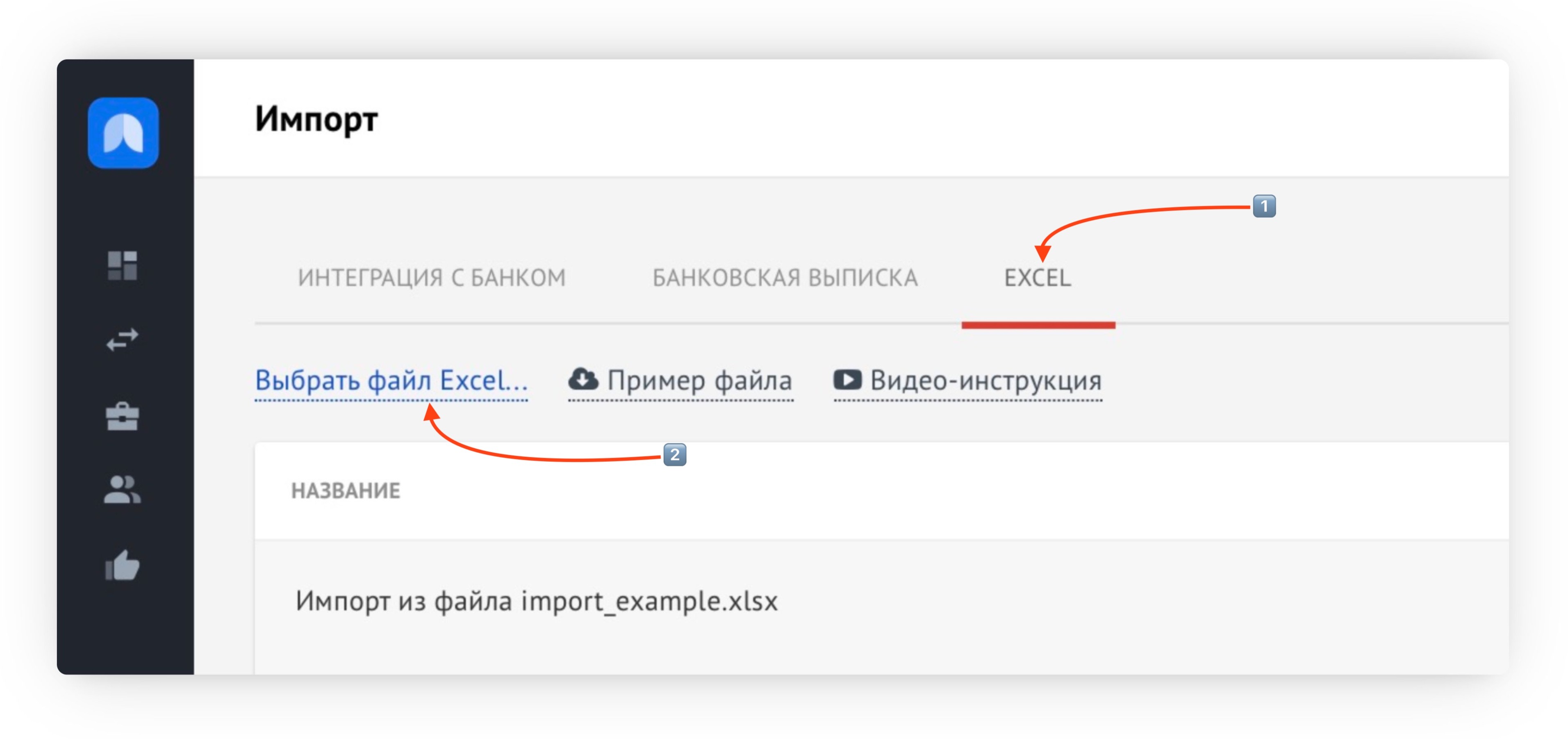
- После загрузки файла система предложит вам сопоставить столбец в Excel с параметрами операции в Adesk:

Если импорт прошел успешно, статус импорта будет отмечен галочкой ✅, а загруженные операции отобразятся в системе.
💡Полезные материалы:
| Список интегрируемых банков и сервисов | Интеграция по API |
| Как отражать операции переводов | Как учитывать инкассацию |
